Audiofájlok beszúrása a Microsoft Word programba
Vegyes Cikkek / / April 22, 2022
Bár a Microsoft Word közismerten szövegszerkesztő eszköz, más, nem gyakran felfedezett képességekkel is rendelkezik. A Microsoft Word szalagján található lapok tárhelyként szolgálnak ezekhez a szolgáltatásokhoz. Az egyik ilyen funkció a hanglejátszás. Ahogy a név is mutatja, ezek a Word-fájlhoz hozzáadható hangfájlokra vonatkoznak.

A hanglejátszási funkció eléréséhez be kell illesztenie a hangfájlt a dokumentumba. A hangnak a dokumentumba való beillesztésének folyamata egy kicsit hasonlít ahhoz, amit a kép beillesztésekor követne. Íme, hogyan működik.
Hangfájlok beszúrása a Microsoft Wordbe
Most, ha hangfájlt illeszt be a Microsoft Word programba, az első dolog az, hogy előkészítse a hangfájlt. Windows PC-k esetén a Hangrögzítő alkalmazás mindig a kezelőszoftverrel együtt érkezik, és hangfelvételre használható. Mac gépen van a Hangjegyzetek alkalmazás.
Ha a hangfájl nem hangfelvétel, győződjön meg arról, hogy a hangot már elmentette az eszközre. A hangfájl beillesztéséhez kövesse az alábbi lépéseket:
1. lépés: A számítógépen kattintson a Start menüre, és keresse meg a Word kifejezést.
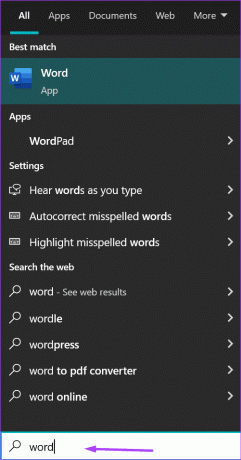
2. lépés: Kattintson a Word alkalmazásra az eredmények közül vagy a Word-dokumentumra, amelyhez hangot kell hozzáadnia.

3. lépés: Vigye a kurzort a dokumentum azon részére, ahová be kell illesztenie a hangfájlt.

4. lépés: Lépjen a szalagra, és kattintson a Beszúrás fülre.

5. lépés: A Szövegcsoporton belül kattintson az Objektum elemre.

6. lépés: Kattintson az Objektum elemre a legördülő menüben a párbeszédpanel megnyitásához.

7. lépés: Kattintson a Létrehozás fájlból fülre.

8. lépés: Kattintson a Tallózás gombra.
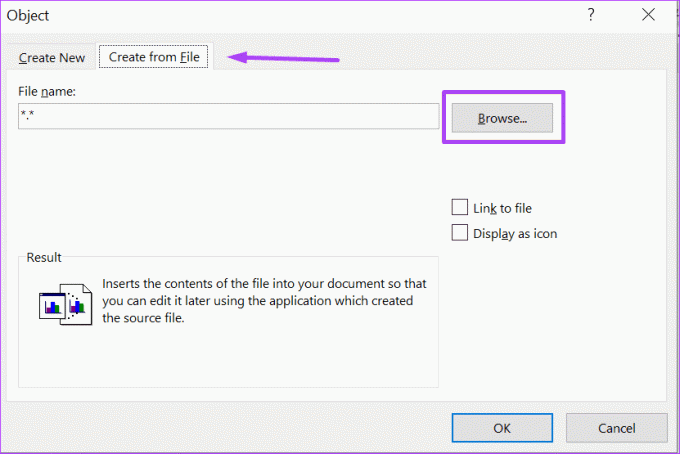
9. lépés: Keresse meg az audiofájl helyét (általában WAV vagy MP3 formátumban). Kattintson a fájlra a kiválasztásához, és a névnek meg kell jelennie a szövegmezőben.
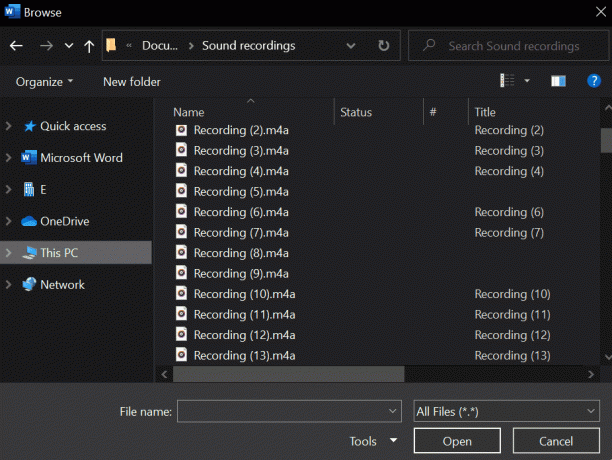
10. lépés: Kattintson a párbeszédpanel jobb alsó sarkában található Beszúrás gombra.

11. lépés: Az Objektum párbeszédpanelen jelölje be a Hivatkozás fájlhoz jelölőnégyzetet, ha beágyazás helyett inkább hivatkozást szeretne létrehozni a fájlra.

Ha hangfájlokat szúr be a Microsoft Wordbe Windows PC-vel, az ilyen fájlok nem játszhatók le a Word for Mac rendszeren. Emiatt azt javasoljuk, hogy a forráshangot a felhőben tárolja, és csatolja a Word-dokumentumban a fájl beágyazása helyett.
12. lépés: Jelölje be a Megjelenítés ikonként melletti jelölőnégyzetet, ha az audiofájlt hivatkozásként szeretné megjeleníteni a dokumentumban, ikonként.

Ha a beágyazás helyett úgy dönt, hogy egy hangot csatol a Word-fájlban, az is csökkenti a fájl méretét.
13. lépés: Kattintson az OK gombra, ha végzett.
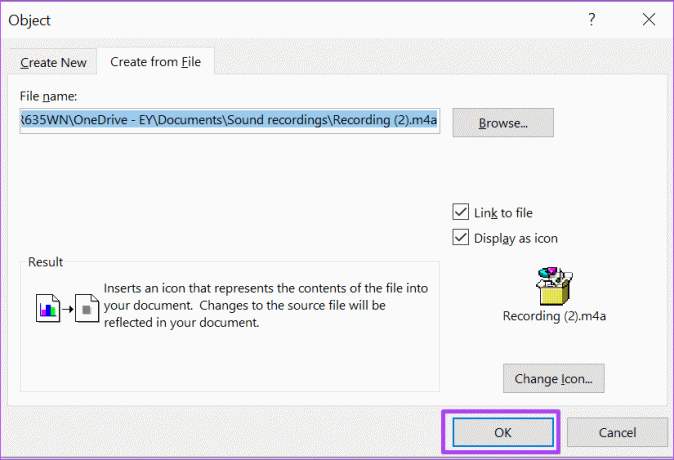
14. lépés: A módosítások megőrzéséhez kattintson a Mentés a Microsoft Word alkalmazásban gombra.
A fájlok hozzáadása egy dolog, a lejátszás pedig egy másik labdajáték. A következő szakaszban megtudhatja, hogyan játszhat le hangfájlokat a Microsoft Word dokumentumokban.
Hangfájlok lejátszása a Microsoft Word programban
Mi a teendő, ha valaki megoszt egy hangfájlt tartalmazó Microsoft Word-dokumentumot? Hogyan lehet lejátszani az ilyen fájlokat MS Word-ben? Ez nem olyan nehéz, mint gondolná, és az alábbi lépések megmutatják, mit kell tennie:
1. lépés: Menjen a hangfájl helyére a Word dokumentumban, és kattintson duplán az ikonra vagy a fájl nevére.

2. lépés: Kattintson a Megnyitás gombra a Csomag tartalmának megnyitása feliratú párbeszédpanelen.

A hangfájl lejátszása az alapértelmezett médialejátszón keresztül történik, miután rákattint a Megnyitás gombra. Windows rendszeren az alapértelmezett médialejátszó a Windows Media Player vagy a Groove Music. Mac rendszeren az alapértelmezett médialejátszó a QuickTime Player.
3. lépés: Vezérelje az audiofájl lejátszását a médialejátszó vezérlőgombjaival. Ez segít a lejátszásban, szüneteltetésben, leállításban, gyors előretekerésben, visszatekerésben és a fájl bezárásában a céljainak megfelelően.
Több hangfájl beillesztése
Most már tudja, hogyan illeszthet be és játszhat le hangfájlokat a Microsoft Word programban. Mennyi beilleszthető hangfájlokat egyetlen Word dokumentumba? A fenti módszerrel annyit szúrhat be, amennyit csak akar, és a fájl címzettje egymás után hallgathatja meg a fájlokat. De vegye figyelembe, hogy további fájlok hozzáadása csak kövérebbé teszi a Word fájlt. Az audiofájlok azonban egyedivé és könnyen érthetővé teszik dokumentumait.
Utolsó frissítés: 2022. április 08
A fenti cikk olyan társult linkeket tartalmazhat, amelyek segítenek a Guiding Tech támogatásában. Ez azonban nem befolyásolja szerkesztői integritásunkat. A tartalom elfogulatlan és hiteles marad.
TUDTAD
Az Audacity, az ingyenes digitális hangszerkesztő 2000. május 28-án jelent meg.


